ESXi 8.0的系统很多小伙伴不知道怎么安装,该怎么操作。这里带来了ESXi 8.0安装教程2025和ESXi 8.0使用教程详解,帮助你一步步来安装下来!
ESXi 8.0安装教程2025
下载ESXi 8.0的镜像文件。
ESXi 8.0U3g集成新旧NVMe、USB、网卡驱动:
http://www.2na.com/virtualization/38.html?code=re32
ESXi 8.0安装准备
硬件和软件要求
在您开始安装ESXi 8.0之前,请确保您的系统已经满足所有必要的硬件和软件要求。您需要确保系统满足16核vCPU和32GB内存要求,以及充足的硬盘空间,因为ESXi 7.0及以后的版本,系统分区将占用约120GB的存储空间。
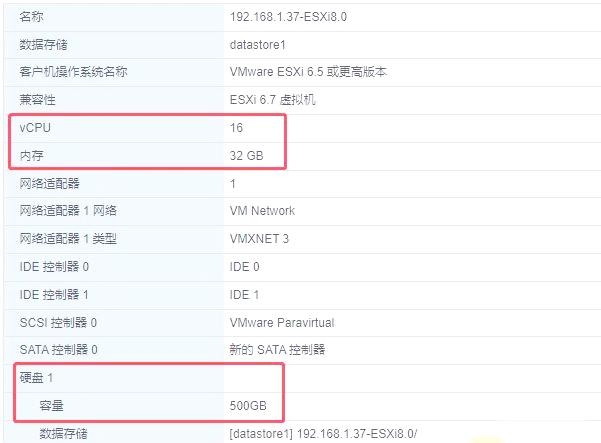
❒ 获取安装镜像
假设你已经轻松获取到ESXi 8.0的安装镜像,接下来,我们将在服务器上创建一台虚拟机,并详细展示ESXi 8.0的安装步骤。
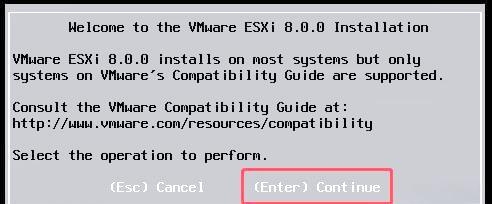
02安装步骤详解
❒ 1. 巯动与许可协议
在启动过程中,当看到欢迎界面时,按下“回车键”以启动安装程序。
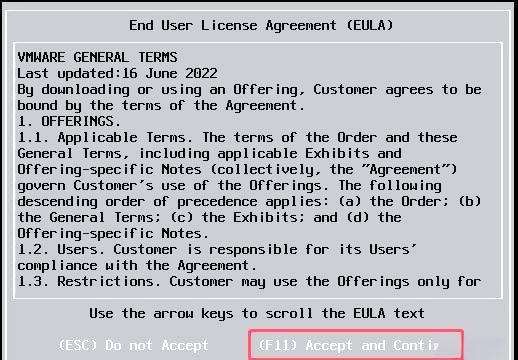
在安装过程中,当提示您接受用户许可协议EULA时,请按下“F11”键以表示同意。
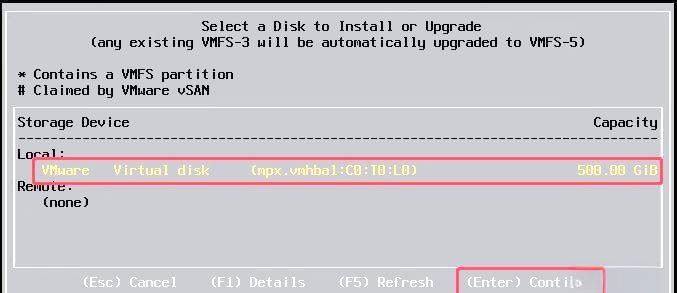
❒ 2. 磁盘选择与键盘布局
在您确认所选的黄色高亮磁盘无误后,请按下“回车键”以继续安装程序。
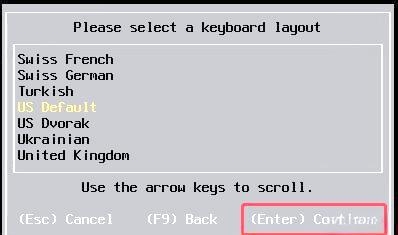
在您确认所选的键盘布局无误后,请继续按下“回车键”以进行下一步操作。
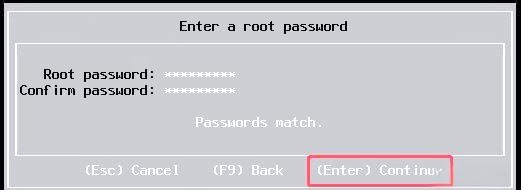
❒ 3. 密码设置与警告处理
为root账户设定一个长度至少为7位的密码,然后按下“回车键”以进行后续操作。
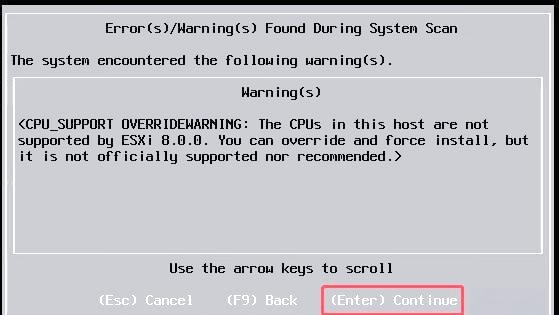
在操作过程中,您可能会遇到关于CPU或其他系统信息的警告提示,此时,只需直接按下“回车键”即可继续进行后续操作。
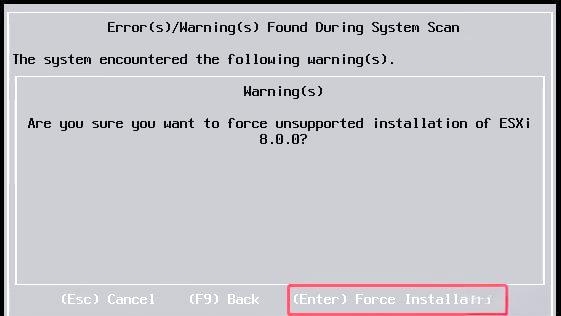
❒ 4. 部署确认与重启
由于存在警告信息,系统会发出强制安装的提示,您只需简单按下“回车键”,即可继续进行安装操作。
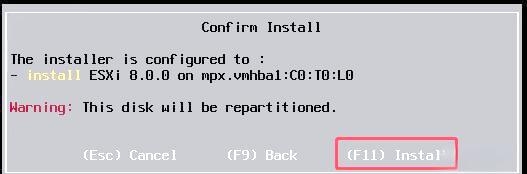
完成上述步骤后,请按下“F11”键以确认部署操作的开始。
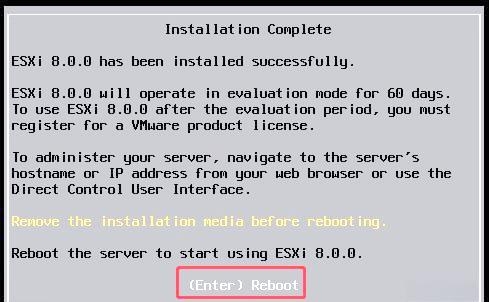
部署确认后,请按“回车键”重启服务器,以完成整个安装流程。
03网络配置与页面风格
服务器当前是通过DHCP动态获取地址,但为了便于访问,我们推荐将其设置为静态IP。
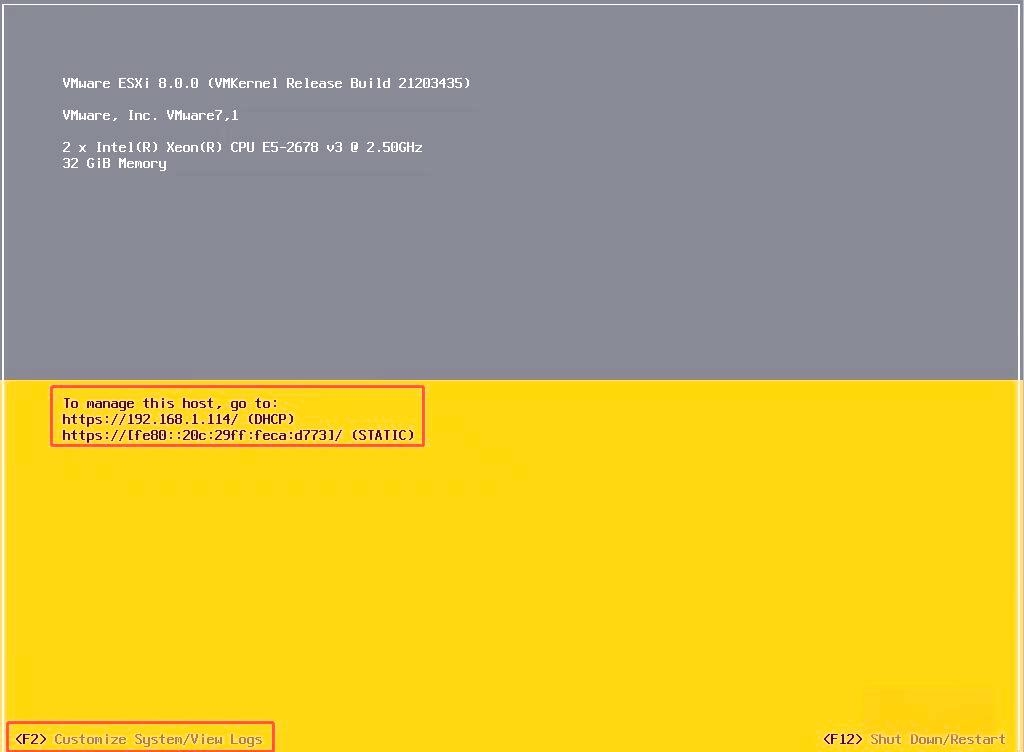
❒ 静态IP配置
请在此页面上,按下“F2”键以进入系统配置界面。
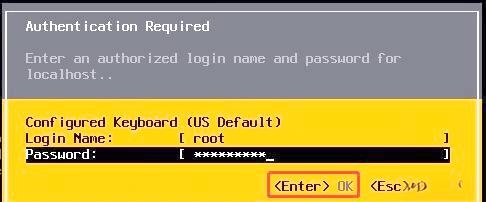
在设置静态IP之前,首先需要完成用户登录认证。请确保您已成功登录,以便进行后续的操作。
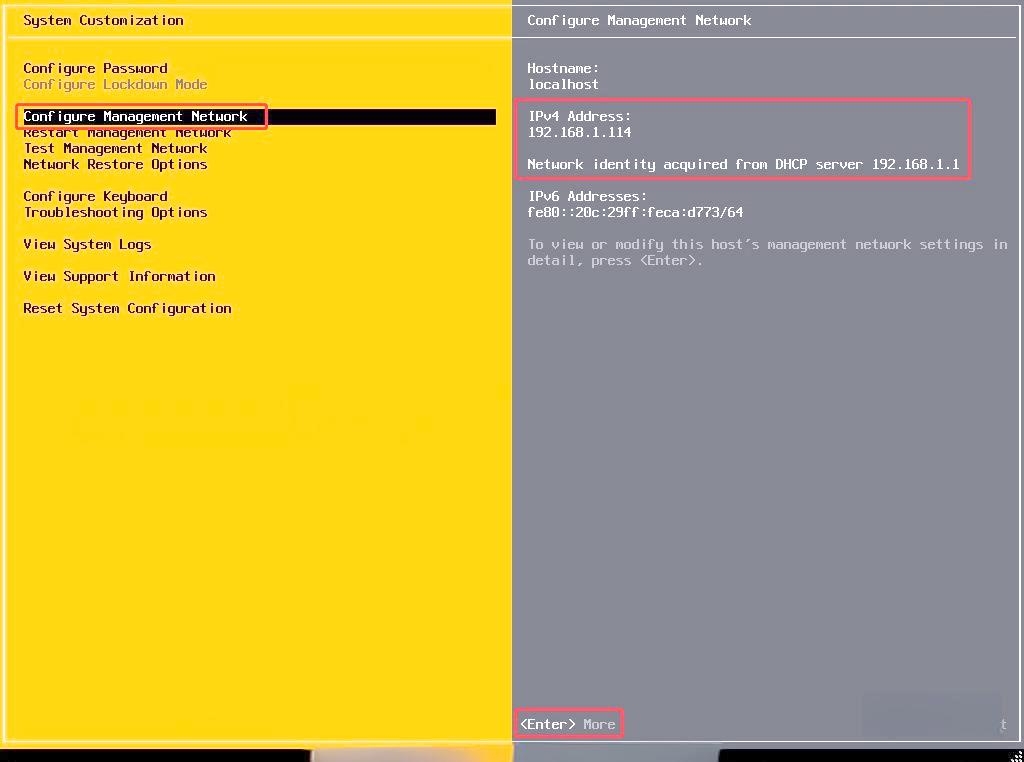
选择“配置管理网络”选项,并按下“回车键”以进入其详情页面。在“配置管理网络”页面中,选择并点击“IPv4配置”选项,然后按下“回车键”以进入其详细的配置页面。在进入IPv4详细配置页面后,您可以使用“空格键”来选中“使用静态IPv4地址”这一选项。接下来,您可以对IPv4地址进行修改。一旦修改完成,请按“回车键”以确认并保存您的修改。
在您完成IPv4地址的修改后,该地址信息将变为静态的192.168.1.37。在您进行IPv4地址的修改后,若想退出配置并确认变更,可以按下“ESC键”。随后,再按“Y键”以保存您的更改。
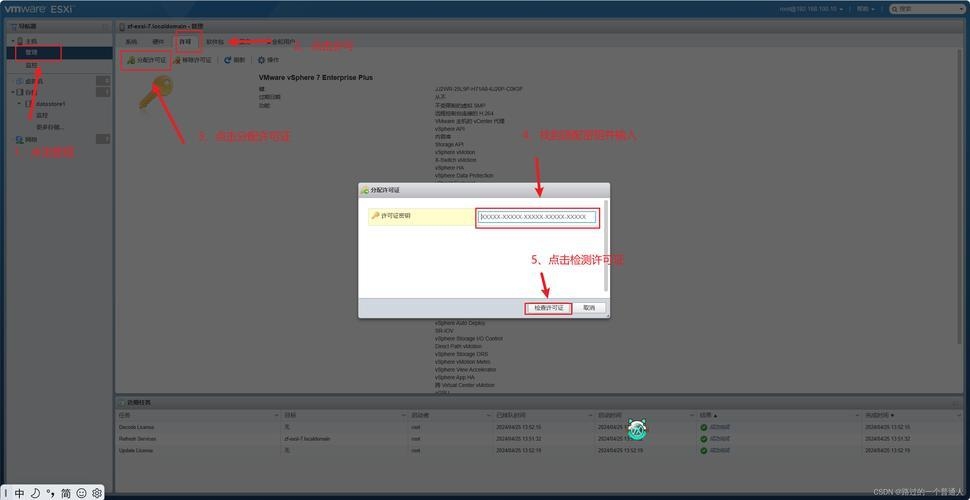
❒ 页面风格与许可证变化
完成这些步骤后,您将能够登录到管理页面,并会发现页面图标已更改为ESXi Host Client,这与之前的显示截然不同。然而,尽管页面风格有所变化,但内容与布局并未发现显著差异。
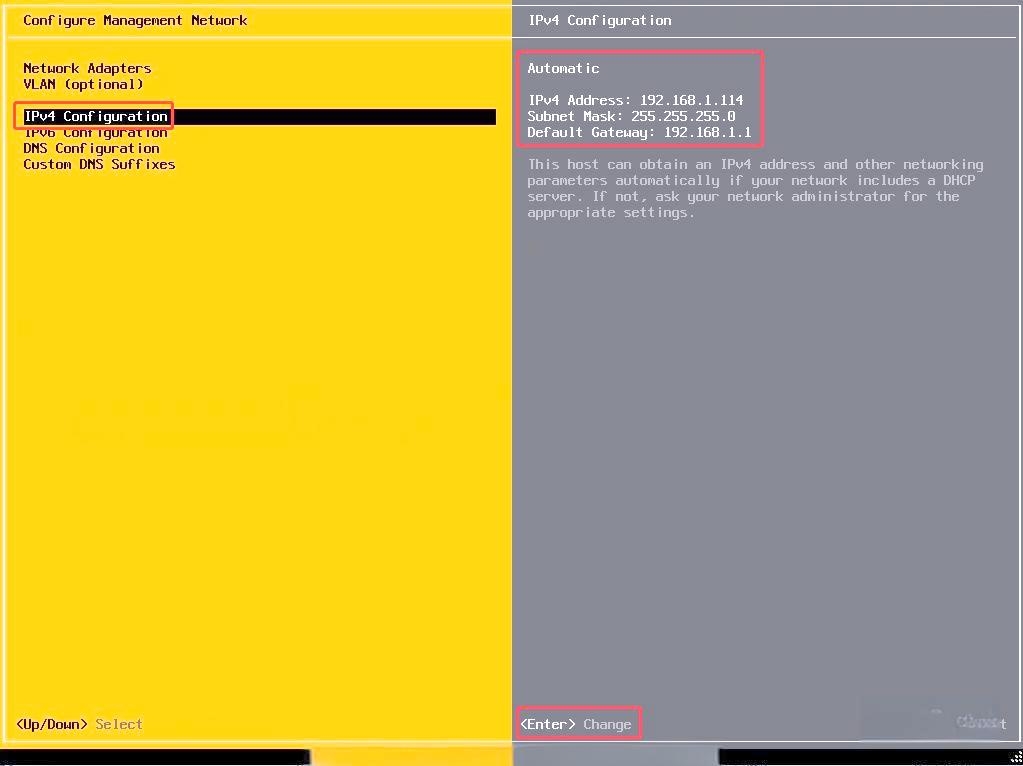
此外,值得注意的是,随着页面风格的调整,许可证也发生了变化。这意味着,先前适用于ESXi 6.x的许可证将不再适用于ESXi 7.0。经过测试,目前尚未发现功能和配置上的显著差异。

ESXi 8.0最新说明
允许在不受支持的 CPU 上安装 ESXi 8.0。
允许在不受支持的NVME 上安装 ESXi 8.0。
支持HPE Ethernet 10Gb、英特尔E810系列。
官方支持Intel i225 i226 i219等网卡。
加入GhettoVCB备份工具。
虚拟缓存大小修改为0,解决默认安装占用磁盘空间过大的问题。
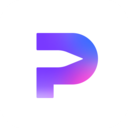







用户评论